Содержание
Можно ли зарядить макбук без зарядного устройства?
Меня иногда спрашивают, как зарядить макбук без зарядного устройства? Отвечу сразу: элементарно, но понадобится кабель с нужным разъемом. Можно, конечно, обойтись и без кабеля, но этот вариант сложный и подойдет только для настоящих экстремалов.
Так получилось, что один из моих читателей прислал мне для ремонта свой зарядник от макбука, а у меня в наличии не оказалось нужной радиодетали. И я, чтобы не заставлять человека ждать, поставил ему микросхему со своего личного зарядника. Таким образом, я временно остался без родной зарядки. Но, к счастью, оригинальный кабель с разъемом Magsafe 2 у меня остался:Так что я просто взял этот кабель, подключил его к лабораторному блоку питания, выставил нужное напряжение и таким образом смог заряжать свой макбук:Вместо лабораторного можно использовать любой другой блок питания, важны только два момента: мощность БП должна быть не ниже требуемой (в моем случае это 60 Вт) и он должен выдавать постоянное напряжение 16. 5 Вольт. Хотя, я почти на 100% уверен, что подойдет зарядник от какого-нибудь ноутбука, с выходным напряжением 19 Вольт (разница не столь критична). Правда, сам я эту гипотезу не проверял.
5 Вольт. Хотя, я почти на 100% уверен, что подойдет зарядник от какого-нибудь ноутбука, с выходным напряжением 19 Вольт (разница не столь критична). Правда, сам я эту гипотезу не проверял.
Как видите, можно зарядить макбук без зарядного устройства, если есть кабель и подходящий блок питания.
Если во время зарядки (когда горит оранжевая лампочка) возникает необходимость отключить кабель от разъема макбука, рекомендую предварительно выключать блок питания. Это предотвратит подгорание контактов и, соответственно, позволит продлить разъему жизнь.
На этом можно было бы и остановиться, но лабораторный блок питания мне часто нужен для работы и не хотелось бы постоянно использовать его вместо адаптера для макбука. Нужно было придумать что-то другое…
И тут мне на глаза попался блок питания Ecola на 24 Вольта 60 Вт (для светодиодной ленты):Уже не помню, откуда он у меня взялся, но мощность прям как раз подходящая. Единственное, что надо сделать — слегка уменьшить выходное напряжение.
У БП есть подстроечный резистор, который позволяет регулировать выходное напряжение в небольших пределах:К сожалению, пределов регулировки не хватило. Значит придется вмешиваться в схему. Никогда не занимался переделкой импульсных блоков питания светодиодных лент, но это не должно быть сложным.
Первым делом нужно было где-то раздобыть принципиальную схему. В интернетах её, разумеется, не оказалось, поэтому придется рисовать её прямо с печатной платы.
Разбираем блок и смотрим, что у него внутри:
На плату нанесена маркировка CXPJ60D.A2:Как видите, не густо. Нет даже ни одного дросселя для фильтрации ВЧ-помех. Ну и ладно! Чем проще — тем лучше. Быстрее разберемся, что к чему.
Итак, вот принципиальная схема БП Ecola 24V 2.5A 60W (модель D2L060ESB):Микросхема U1 имеет 6 выводов и загадочную маркировку QBQD, поиск по которой ничего не дал. Но, скорее всего, это не что иное, как PWM-контроллер FAN6862 (кому интересно, вот ее подробное описание).Сама схема выглядит вполне стандартно. В данном случае нас должна интересовать обвязка микросхемы U3 («управляемый стабилитрон»). Параметры делителя R12-R11-RW1 расчитаны так, чтобы при превышении выходного напряжения заданного порога (24В), стабилитрон пробивается и поджигает светодиод оптопары U2. Управляющий сигнал с оптопары поступает на 2-ую ногу микросхемы U1, что приводит к уменьшению коэффициента заполнения импульсов (увеличивается скважность), и это, в конечном итоге, приводит к снижению выходного напряжения. Таким образом осуществляется стабилизация выходного напряжения.
В данном случае нас должна интересовать обвязка микросхемы U3 («управляемый стабилитрон»). Параметры делителя R12-R11-RW1 расчитаны так, чтобы при превышении выходного напряжения заданного порога (24В), стабилитрон пробивается и поджигает светодиод оптопары U2. Управляющий сигнал с оптопары поступает на 2-ую ногу микросхемы U1, что приводит к уменьшению коэффициента заполнения импульсов (увеличивается скважность), и это, в конечном итоге, приводит к снижению выходного напряжения. Таким образом осуществляется стабилизация выходного напряжения.
Наша задача состоит в том, чтобы заставить микросхему U3 срабатывать при напряжении 16.5 В (вместо 24 вольт). Для этого достаточно пересчитать делитель напряжения R12-R11-RW1. Напряжения включения микросхемы (в вольтах) определяется по известной формуле:
Uвых = (1 + R12 / (R11 + RW1)) * 2.5
Резистор R12 (43 кОм) я решил не трогать вообще, подстройку напряжения будем осуществлять подбором связки R11+RW1. Подставляем известные величины в уравнение:
Подставляем известные величины в уравнение:
16.5 = (1 + 43 / Х) * 2.5,
где Х — суммарное сопротивление резисторов R11 и RW1.
Путем несложных математических вычислений, получаем Х = 15.5 кОм. Впаиваем вместо R11 резистор на 15 кОм:Тестовое включение показало, что схема нормально работать не хочет. Дело в том, что микросхема преобразователя способна регулировать скважность импульсов в определенных пределах, но, даже когда она работает с минимально короткими импульсами, выходное напряжение все равно превышает желаемые 16.5 вольт. Работа микросхемы блокируется. Потом, по мере просадки напряжения, она снова запускается и всё повторяется сначала. В результате наблюдаются цикличные всплески напряжения на выходе, что, разумеется, совершенно неприемлемо.
Делать нечего, придется перематывать вторичную обмотку трансформатора (хотя на самом деле это не трансформатор, а дроссель, но не суть). Выпаиваем его:Феррит очень хрупкий, применение к нему физической силы почти гарантированно приведет к походу в магазин за новым сердечником. Поэтому просто замачиваем его на пару-тройку часиков в ацетоне и он без труда располовинивается на составные части (не переживайте, эмаль обмоточных проводов от ацетона не пострадает):Аккуратно добираемся до вторичной обмотки (обозначена на схеме римской цифрой II) и сматываем ее, тщательно считая витки:Я насчитал ровно 18 витков проводом Ø0.6мм, сложенным вдвое. Решаем пропорцию:
Поэтому просто замачиваем его на пару-тройку часиков в ацетоне и он без труда располовинивается на составные части (не переживайте, эмаль обмоточных проводов от ацетона не пострадает):Аккуратно добираемся до вторичной обмотки (обозначена на схеме римской цифрой II) и сматываем ее, тщательно считая витки:Я насчитал ровно 18 витков проводом Ø0.6мм, сложенным вдвое. Решаем пропорцию:
24В / 18витков = 16.5В / Хвитков
=>
Х ≈ 12 витков
Так как наш переделанный блок питания должен выдавать немного больший ток, чем тот, на который он был рассчитан изначально, то для намотки вторички нужно взять более толстый провод. Есть специальные таблицы, графики, формулы, но я на этот счет не стал заморачиваться: просто взял провод Ø0.8мм, другого у меня все равно не было. По грубым прикидкам, этого должно хватить.
Очень важно намотать все обмотки точно в таком же направлении, как они были намотаны с завода. Если намотка была сделана, например, по часовой стрелке, значит именно так её и следует наматывать. И никак иначе.
И никак иначе.
После восстановления всех обмоток, остается только тщательно склеить ферритовый сердечник и дело сделано. Можно заклеить эпоксидной смолой, но мне не хотелось ждать, поэтому взял обычный суперклей:Возвращаем трансформатор обратно на плату:Единственное упущение, которое я сделал — забыл обмотать сердечник снаружи изолентой. Вот, посмотрите, как был обмотан сердечник с завода:Это не просто так! Это защитная мера на случай, если клей окажется неподходящим и половинки расклеятся. В этом случае изолента все равно удержит их вместе, плотно прижатыми друг к другу.
А без изоленты половинки сердечника могут отдалиться друг от друга (увеличится зазор), что приведет к резкому снижению индуктивности и, как следствие, значительному росту тока через первичку. Результат предсказуем: тепловой пробой силового транзистора Q1 и, скорее всего, диодного моста DB1. Ну и, как обычно, в самом конце сгорит предохранитель FUS1.
Всегда дополнительно скрепляйте ферритовый сердечник трансформатора изолентой или другой эластичной лентой. Никогда не рассчитывайте только лишь на один клей.
Никогда не рассчитывайте только лишь на один клей.
Первое включение после любых серьезных изменений и доработок лучше всего делать через лампу накаливания (40…100 Вт). Лампочка ограничит максимальный ток в случае каких-либо непредвиденных ситуаций и, возможно, сбережет ваши финансы.
Я обошелся без лампочки, вот как сильно я был уверен в результате. Блок питания заработал как надо. Оставалось только слегка подкорректировать выходное напряжение при помощи построечного резистора RW1 и дело в шляпе:Как видите, все прекрасно работает, макбук заряжается как миленький.
Забавно, что при отключении разъема, светодиод все равно продолжает гореть:Вот и всё! Задача решена. Теперь мой лабораторный БП освободился и я могу пользоваться им для всяких своих дел.
А что делать, если сломался magsafe? Как тогда зарядить макбук? В принципе это возможно, но тогда придется решать задачу подключения питающих проводов к хитрозадому разъему макбука.Также можно вскрыть ноут и попытаться подключиться к плате питания уже после неудобного разъема. Или не к плате питания, а к аккумуляторам напрямую. Правда, в последнем случае, вместо блока питания потребуется полноценное зарядное устройство для четырех включенных последовательно литий-ионных аккумуляторов.
Или не к плате питания, а к аккумуляторам напрямую. Правда, в последнем случае, вместо блока питания потребуется полноценное зарядное устройство для четырех включенных последовательно литий-ионных аккумуляторов.
Как бы это глупо не звучало, но встречаются товарищи, которые на полном серьезе думают, что макбук можно заряжать через USB-разъем. Я даже не знаю, как это прокомментировать… Нет, так зарядить нельзя. Совсем никак. Вообще без вариантов.
Все перечисленные варианты, кроме варианта с кабелем, предоставляют вам уникальную возможность что-нибудь сломать/испортить (например, подпалить золоченые контакты разъема) и попасть на дорогостоящий ремонт. По-моему, лучше не искать себе приключений на одно место, а все-таки потратить немного денег на кабель (тем более, что он сейчас стоит сущие копейки).
Имея кабель с разъемом на руках, можно заряжать макбук, например, от Powerbank’а или от мощной солнечной батареи. Или вообще от прикуривателя в машине. Главное обеспечить нужное напряжение в 16. 5V.
5V.
Для этих целей можно применить любой подходящий step-up-преобразователь. Например, такой. Работает от любого источника напряжения от 3 до 35 вольт (у нас 5 вольт если от повербанка, 12…14 вольт — если от прикуривателя), выходное напряжение можно выставить любое в диапазоне от 5 до 45 вольт (а нам, как мы помним, нужно 16.5 вольт). Держит ток до 5А (у нас максимум 3.5А). И размеры небольшие. Есть даже встроенный вольтметр:Просто сказка, а не преобразователь! Если бы мне нужно было зарядить макбук в машине от прикуривателя или от мощного Power Bank’а, я бы выбрал именно эту схемку.
Как зарядить macbook pro без зарядного устройства
Как зарядить Макбук без зарядки
Если Вы хотите узнать, как зарядить Макбук без зарядки – скорее всего, зарядное устройство было забыто в другом городе или просто отказало. Известно, что оригинальные зарядки для MacBook стоят довольно дорого. Зарядить Макбук устройством, рассчитанным для простых ноутбуков не удастся. Мало того, что мощность не всегда подходит, так и для таких разъемов нужен специальный девайс.
Если нет возможности зарядить MacBook – для таких случаев есть альтернативные способы зарядки. Некоторые являются революционными и опасны, другие – основаны на использовании специальных девайсов.
Бесплатная консультация! Бесплатная диагностика! Гарантия на работу!
Выберите раздел: td>Др. продукты Apple
| ремонт iPhone | ремонт iPad | ремонт iPod | ремонт MacBook | ремонт iMac | Др. продукты Apple |
У нас можно починить всю технику Apple ☎ +7 (812) 953-94-11
Диагностика БЕСПЛАТНО.
+7 (812) 953-94-11, +7 (921) 984-75-12 (Каменноостровский пр-т, 42, м. Петроградская)
На YouTube найдутся ролики, на которых показано, как заряжать батарею Mac, разбирая её. Для этого нужно провести хитрые манипуляции с контактами. Это небезопасно, может полностью уничтожить дорогостоящий аккумулятор.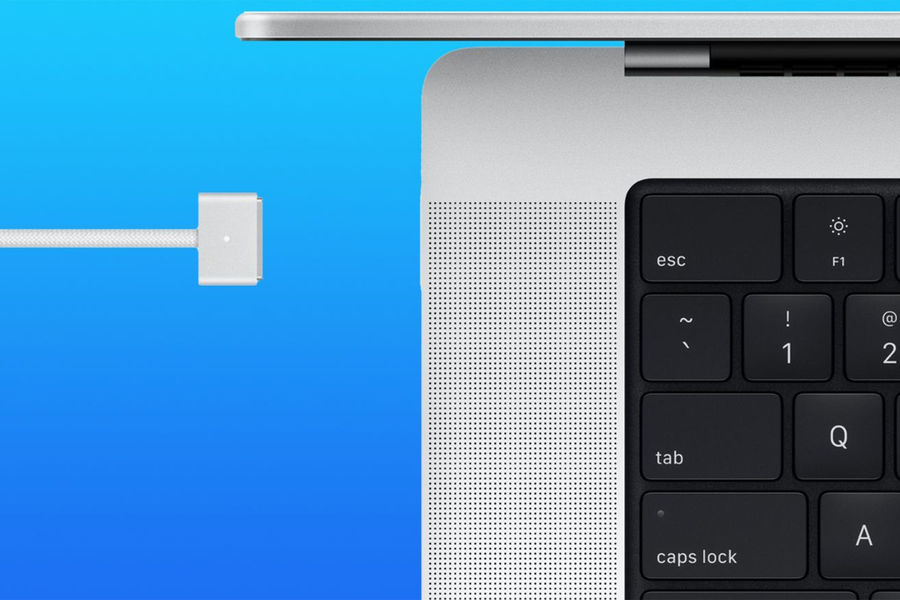 Способ подходит только тем, кто отлично разбирается в электрике.
Способ подходит только тем, кто отлично разбирается в электрике.
Основным альтернативным способом зарядки является использование таких устройств, как BatteryBox. Это перезаряжаемая батарея, имеющая мощность 50 Вт/час. Устройства хватает примерно на 6 часов работы MacBook Pro, 12 часов работы MacBook Air, а также можно зарядить iPhone 8 раз.
В комплекте с девайсом поставляется тот самый шнур MagSafe, который позволяет заряжать MacBook. Заряжается данное устройство с помощью MicroUSB. Для полной его зарядки потребуется около 9-ти часов. Примерно через 5 часов можно достичь показателя 80%.
Устройство довольно удобно. Его вес не превышает 300 гр. А по размерам BatteryBox похож на простое зарядное устройство для Макбука.
У BatteryBox есть одно ключевое преимущество. Как известно, батарея Макбука работает «на полную» около 500-700 циклов. Затем аккумулятор изнашивается, что ведет к снижению времени работы от него. BatteryBox рассчитан на 3000 циклов. По прогнозам разработчиков и тех, кто тестировал Battery Box, он может прослужить 5 лет при сохранении 96% своей емкости.
Самое главное – данное устройство и его возможные аналоги позволяют заряжать не только MacBook, но и другие устройства. А значит, можно отправляться в путешествие, оставаться на связи и при рабочем Mac везде, где нет розетки.
Как зарядить макбук без зарядного устройства
Как зарядить макбук без зарядного устройства
Несмотря на то, что аккумуляторы современных MacBook могут обеспечить полный рабочий день автономной работы, эти устройства по-прежнему требуют регулярной подзарядки. К сожалению, далеко не всегда для этих целей поблизости есть зарядное устройство или розетка; о том, как зарядить MacBook в “экстренных” ситуациях, мы сегодня и расскажем.
Как заряжать Макбук от внешнего аккумулятора
Современные MacBook поддерживают стандартизированный интерфейс USB-C вместо проприетарного MagSafe, что существенно упрощает поиск подходящих аксессуаров, однако далеко не все “повербанки” могут обеспечить достаточную мощность для зарядки ноутбука. Таким образом, даже если емкость аккумулятора окажется достаточной для полной (или даже неоднократной) зарядки MacBook, при недостаточной мощности ноутбук будет либо не заряжаться вовсе, либо сам начнет заряжать внешний аккумулятор.
Таким образом, даже если емкость аккумулятора окажется достаточной для полной (или даже неоднократной) зарядки MacBook, при недостаточной мощности ноутбук будет либо не заряжаться вовсе, либо сам начнет заряжать внешний аккумулятор.
Для примера, при емкости аккумулятора современного MacBook Pro в 76 Ватт-час, даже самые емкие аккумуляторы смогут обеспечить лишь 50-70 Ватт-час, но главная проблема заключается в медленной зарядке, что отрицательно сказывается на ресурсе АКБ.
Но есть и исключения. Вот несколько аккумуляторов, которые подойдут к Вашему MacBook:
HyperJuice 2
- 100 Ватт-час
- Подойдет для всех MacBook
BatteryBox
- 50 Ватт-час
- Подойдет для MacBook Air и MacBook Retina 12”
- Сможет подзарядить MacBook Pro
Momax iPower Turbo
- 35 Ватт-час
- Подойдет для MacBook Retina 12”
Обратите внимание, что большинство аккумуляторов для MacBook (за исключением iPower) — сравнительно дорогие и тяжелые устройства. Тем не менее эти “повербанки” обладают повышенным ресурсом даже по сравнению с современными аккумуляторами Apple. Так, HyperJuice 2 по этому показателю в три-четыре раза превосходит новые MacBook.
Тем не менее эти “повербанки” обладают повышенным ресурсом даже по сравнению с современными аккумуляторами Apple. Так, HyperJuice 2 по этому показателю в три-четыре раза превосходит новые MacBook.
Как зарядить Макбук без зарядки
Если зарядное устройство вышло из строя, Вы можете воспользоваться сторонним USB-C адаптером на 29, 61 или 87 Ватт (для 12”, 13” и 15” MacBook соответственно). Если Вы пользуетесь MacBook с MagSafe, мы настоятельно не рекомендуем каким-либо образом модифицировать разъем или аккумулятор, поскольку этими действиями Вы можете повредить АКБ ноутбука.
Больше лайфхаков про apple здесь — вконтакте. Подписывайтесь!
Аренда и подмена
Предлагаем услугу аренды Macbook и iMac. Предоставляем аппарат на подмену на время ремонта.
Курьерская служба
Сохраним ваше время и силы, курьер заберёт на ремонт и доставит восстановленное устройство.
Гарантия до 12 месяцев
Уверены в качестве выполняемого ремонта и используемых комплектующих.
Компонентный и модульный ремонт
Выполняем компонентный ремонт, что дешевле. Также можем заменить целиком модуль.
Инженеры с большим опытом
У нас все прозрачно и честно
Спросите любого:
КОМАНДА MACPLUS
Советы экспертов: Как правильно выбрать сервис?
Никогда раньше не обращались за ремонтом электроники?
Не знаете с чего начать? В первую очередь — не переживать! Признаки хорошего и качественного сервиса видны сразу. Мы подготовили инструкцию для тех, кто ищет мастерскую или сервисный центр по ремонту Apple
Где отремонтировать Macbook, iMac и iPhone
Чек лист по выбору надежного
сервисного центра по ремонту техники Apple
Статьи
- Поздравляем с Новым Годом и Рождеством
- Предновогодняя распродажа!
- Ищем подписчиков
- Процессор Apple М1 и его ремонтопригодность
- Ремонт ноутбуков Apple Macbook
- Скидки до 22 марта
- ∞Бесконечные∞ подарки с 8 по 15 марта!
- Неделя защитников Отечества
- Новый бюджетный iPhone в 2020 + 5G
- Итоги 2019 года
- Работаем в новогодние праздники
- Купон к Новому Году
- Страница для любопытных
- Black Friday 2019
- Будоражащая скидка 20% на SSD в ночь на Hallowеen
- Замена стекла на iPhone
- Чистка клавиатуры MacBook
- Как купить Б/У айфон с рук?
- За и против самостоятельной замены аккумулятора и экрана iPhone
- Если телефон упал в воду
- Полировка экрана iPhone X
- Характеристики и размер экрана iPhone X
- Все цвета iPhone X
- Размер экрана iPhone с 8 по X, Xs
- Какой адаптер / блок питания подойдет для MacBook
- MacBook греется и шумит, что делать?
- Замена HDD на MacBook Retina
- Как зарядить макбук без зарядного устройства
- Как правильно заряжать Макбук
- Циклы зарядки батареи MacBook
- Скрытые функции iOS 12
- Обзор экранов imac
- iMac завис при обновлении
- iMac шумит после замены hdd
- Почему на iMac сильно шумит вентилятор
- Корпус в стиле iPhone 8
- Корпус iPhone 6 Plus в стиле 7 Plus
- Золотой корпус iPhone 6
- Корпус iPhone 6 в стиле iPhone 8
- Красный и розовый корпус для iPhone 6
- Черный корпус для iPhone 6
- iPhone 6 в корпусе 6s
- Цветной и глянцевый корпус для iPhone 6 Plus
- iPhone 6s в корпусе iPhone 7
- Корпус iPhone 6s в стиле iPhone 8
- Полировка корпуса iPhone 7
- Корпуса в стиле iPhone 7 и iPhone 8
- Прочность корпуса iPhone 8 — как?
- DualHead2Go: один адаптер = 2 монитора + макбук
- ZenDock для Mac: удобный адаптер для подключения периферии
- Адаптер PlugBug для Apple: компактное будущее
- Apple начнет работу над 5G-сетями
- Обзор деревянной клавиатуры и трекпада для Mac
- Сравнение iPhone 7 с iPhone 8
- Пятна на экране MacBook
- Обновленные MacBook Pro и 12″ MacBook Retina будут показаны на WWDC 2017
- Что нового покажут на грядущей WWDC 2017
- Модули памяти для iMac
- Внешний диск iMac
- Драйвера для iMac
- Матовый экран MacBook
- Нож для матрицы iMac
- Комплект двухстороннего скотча для матрицы iMac 27”
- Какая матрица iMac 27”
- Покраска корпуса iMac
- Крепление iMac
- Падает iMac
- Крепление iMac на стену
- MacBook Air и 12″ MacBook Retina: что выбрать?
- Magsafe для iPhone
- Про NFC iPhone и связанные с ним проблемы
- Что делать, если у Вашего MacBook камера не работает
- Не работает USB MacBook
- Микрофон MacBook
- iMac или MacBook не подключается к wifi
- Подсветка MacBook не работает.
 Что делать?
Что делать? - Температура iMac и MacBook
- Что делать если Ваш iMac завис
- Возможные проблемы с приводом iMac
- Что такое EFI и какие функции он выполняет
- Модельный ряд iMac, визуальные отличия моделей
- Что делать, если Ваш MacBook не заряжается
- Если у Вашего MacBook пропал звук
- Что делать если на экране MacBook появляются полосы?
- При работе MacBook появляется синий экран
- При включении или работе на MacBook появляется белый экран
- Что делать, если не загружается MacBook
- MacBook самопроизвольно перезагружается
- MacBook не выключается. Что делать?
- Интервью с директором компании Macplus
- Интересные случаи ремонта
- Как производят стекла iPad
- Эксклюзивные и уникальные черные MacBook Air
- Как определить дату выпуска техники Apple по серийному номеру
- Apple как источник вдохновения
- Замена 200 разъемов DVI
- Жесткий диск Sata 2.
 5″ vs. пневматический пистолет
5″ vs. пневматический пистолет - Что бывает, если полностью открыть крышку Макбука
- Планшет из белого Макбука A1181
- 20000 как 20 лет.
- Интересные заказы
- Прародитель MacBook Air
- Восстановлению не подлежит
- Впечатления от нового iMac
- Apple о литий-ионных батареях
- Проверка на «призраки» экрана Макбук Про Ретина 13″
- iPhone 4..5s
- iPhone 6
- iPhone 6s
- iPhone 6 Plus
- iPhone 6s Plus
- iPhone SE
- iPhone 7
- iPhone 7 Plus
- iPhone 8
- iPhone 8 Plus
- iPhone X
- iPhone XS
- iPhone XS Max
- iPhone XR
- iPhone 11
- iPhone 11 Pro
- iPhone 11 Pro Max
- iPhone 12
- iPhone 12 Pro
- iPhone 12 Pro Max
- iPhone 12 mini
- FAQ iPhone
- Обмен iPhone
- iPad 6
- iPad
- iPad 3
- iPad 4
- iPad 5
- iPad Mini
- iPad Mini 2
- iPad Mini 3
- iPad Mini 4
- iPad mini 5
- iPad Air
- iPad Air 2
- iPad Pro 12.
 9 2015/2017г.
9 2015/2017г. - iPad Pro 9.7
- iPad Pro 10.5
- iPad Pro 11
- iPad Pro 11 2020
- iPad Pro 12.9
- iPad Pro 12.9 2020
- iPad 8
- iPad Air 2020
- iPad Air 3
- iPad 7
- FAQ iPad
- iMac
- iMac 21.5 A1311
- iMac 27 A1312
- iMac 20 A1224
- iMac 24 A1225
- iMac Retina
- iMac 21.5 A1418
- iMac 27 A1419
- iMac 5K 27 A1419
- iMac 4K 21.5 A1418
- iMac 27″ A2115
- iMac Pro A1862
- iMac 21.5″ A2116
- iMac 21.5 4K 2020
- iMac 21.5 2020 sRGB
- MacBook
- MacBook Air
- MacBook Air 11»
- MacBook Air 11″ A1465
- MacBook Air 11″ A1370
- MacBook Air 13″
- MacBook Air 13″ A1466
- MacBook Air 13″ A1369
- MacBook Air 13″ A2179
- MacBook Air 13″ A1932
- MacBook Pro
- MacBook Pro 16″ A2141
- MacBook Pro 13″ A1708
- MacBook Pro 13″ A1706 (Touch Bar)
- MacBook Pro 13″ A1278
- MacBook Pro 13″ A1989
- MacBook Pro 13″ A2159
- MacBook Pro 15″ A1707 (Touch Bar)
- MacBook Pro 15″ A1286
- MacBook Pro 15″ A1990
- MacBook Pro 17″ A1297
- MacBook Pro 13″ A2289
- MacBook Pro 13″ A2251
- MacBook Pro Retina
- MacBook Retina 12″ A1534
- MacBook Pro Retina 13″ A1425
- MacBook Pro Retina 15″ A1398
- MacBook Pro Retina 13″ A1502
- Обмен MacBook
- Аренда MacBook
- FAQ MacBook
- Time Capsule
- Apple Watch
- iPod
- Кабель USB‑C/Lightning.
- Зарядный кабель USB‑C.
- Кабель Thunderbolt 3 (USB‑C) (0,8 м)
- Адаптер питания USB‑C мощностью 30 Вт
- Кожаный чехол для MacBook Air 13 дюймов
- Мышь Magic Mouse 2.
- Трекпад Magic Trackpad 2.
- Клавиатура Magic Keyboard.
Публикации
Отзывы
Политика конфиденциальности
© 2008-2022. MacPlus.ru
MacPlus.ru
Копирование материалов сайта запрещено. Информация опубликованная на сайте не является публичной офертой.
8 (499) 110 51 00 8 (800) 550 22 31 Мы ответим на Ваши вопросы!
Можно ли зарядить макбук без зарядного устройства?
Меня иногда спрашивают, как зарядить макбук без зарядного устройства? Отвечу сразу: элементарно, но понадобится кабель с нужным разъемом. Можно, конечно, обойтись и без кабеля, но этот вариант сложный и подойдет только для настоящих экстремалов.
Так получилось, что один из моих читателей прислал мне для ремонта свой зарядник от макбука, а у меня в наличии не оказалось нужной радиодетали. И я, чтобы не заставлять человека ждать, поставил ему микросхему со своего личного зарядника. Таким образом, я временно остался без родной зарядки. Но, к счастью, оригинальный кабель с разъемом Magsafe 2 у меня остался:Так что я просто взял этот кабель, подключил его к лабораторному блоку питания, выставил нужное напряжение и таким образом смог заряжать свой макбук:Вместо лабораторного можно использовать любой другой блок питания, важны только два момента: мощность БП должна быть не ниже требуемой (в моем случае это 60 Вт) и он должен выдавать постоянное напряжение 16. 5 Вольт. Хотя, я почти на 100% уверен, что подойдет зарядник от какого-нибудь ноутбука, с выходным напряжением 19 Вольт (разница не столь критична). Правда, сам я эту гипотезу не проверял.
5 Вольт. Хотя, я почти на 100% уверен, что подойдет зарядник от какого-нибудь ноутбука, с выходным напряжением 19 Вольт (разница не столь критична). Правда, сам я эту гипотезу не проверял.
Как видите, можно зарядить макбук без зарядного устройства, если есть кабель и подходящий блок питания.
На этом можно было бы и остановиться, но лабораторный блок питания мне часто нужен для работы и не хотелось бы постоянно использовать его вместо адаптера для макбука. Нужно было придумать что-то другое.
И тут мне на глаза попался блок питания Ecola на 24 Вольта 60 Вт (для светодиодной ленты):Уже не помню, откуда он у меня взялся, но мощность прям как раз подходящая. Единственное, что надо сделать — слегка уменьшить выходное напряжение.
У БП есть подстроечный резистор, который позволяет регулировать выходное напряжение в небольших пределах:К сожалению, пределов регулировки не хватило. Значит придется вмешиваться в схему. Никогда не занимался переделкой импульсных блоков питания светодиодных лент, но это не должно быть сложным.
Первым делом нужно было где-то раздобыть принципиальную схему. В интернетах её, разумеется, не оказалось, поэтому придется рисовать её прямо с печатной платы.
Разбираем блок и смотрим, что у него внутри:
На плату нанесена маркировка CXPJ60D.A2:Как видите, не густо. Нет даже ни одного дросселя для фильтрации ВЧ-помех. Ну и ладно! Чем проще — тем лучше. Быстрее разберемся, что к чему.
Итак, вот принципиальная схема БП Ecola 24V 2.5A 60W (модель D2L060ESB):Микросхема U1 имеет 6 выводов и загадочную маркировку QBQD, поиск по которой ничего не дал. Но, скорее всего, это не что иное, как PWM-контроллер FAN6862 (кому интересно, вот ее подробное описание).Сама схема выглядит вполне стандартно. В данном случае нас должна интересовать обвязка микросхемы U3 («управляемый стабилитрон»). Параметры делителя R12-R11-RW1 расчитаны так, чтобы при превышении выходного напряжения заданного порога (24В), стабилитрон пробивается и поджигает светодиод оптопары U2. Управляющий сигнал с оптопары поступает на 2-ую ногу микросхемы U1, что приводит к уменьшению коэффициента заполнения импульсов (увеличивается скважность), и это, в конечном итоге, приводит к снижению выходного напряжения. Таким образом осуществляется стабилизация выходного напряжения.
Таким образом осуществляется стабилизация выходного напряжения.
Наша задача состоит в том, чтобы заставить микросхему U3 срабатывать при напряжении 16.5 В (вместо 24 вольт). Для этого достаточно пересчитать делитель напряжения R12-R11-RW1. Напряжения включения микросхемы (в вольтах) определяется по известной формуле:
Uвых = (1 + R12 / (R11 + RW1)) * 2.5
Резистор R12 (43 кОм) я решил не трогать вообще, подстройку напряжения будем осуществлять подбором связки R11+RW1. Подставляем известные величины в уравнение:
16.5 = (1 + 43 / Х) * 2.5,
где Х — суммарное сопротивление резисторов R11 и RW1.
Путем несложных математических вычислений, получаем Х = 15.5 кОм. Впаиваем вместо R11 резистор на 15 кОм:Тестовое включение показало, что схема нормально работать не хочет. Дело в том, что микросхема преобразователя способна регулировать скважность импульсов в определенных пределах, но, даже когда она работает с минимально короткими импульсами, выходное напряжение все равно превышает желаемые 16. 5 вольт. Работа микросхемы блокируется. Потом, по мере просадки напряжения, она снова запускается и всё повторяется сначала. В результате наблюдаются цикличные всплески напряжения на выходе, что, разумеется, совершенно неприемлемо.
5 вольт. Работа микросхемы блокируется. Потом, по мере просадки напряжения, она снова запускается и всё повторяется сначала. В результате наблюдаются цикличные всплески напряжения на выходе, что, разумеется, совершенно неприемлемо.
Делать нечего, придется перематывать вторичную обмотку трансформатора (хотя на самом деле это не трансформатор, а дроссель, но не суть). Выпаиваем его:Феррит очень хрупкий, применение к нему физической силы почти гарантированно приведет к походу в магазин за новым сердечником. Поэтому просто замачиваем его на пару-тройку часиков в ацетоне и он без труда располовинивается на составные части (не переживайте, эмаль обмоточных проводов от ацетона не пострадает):Аккуратно добираемся до вторичной обмотки (обозначена на схеме римской цифрой II) и сматываем ее, тщательно считая витки:Я насчитал ровно 18 витков проводом Ø0.6мм, сложенным вдвое. Решаем пропорцию:
24В / 18витков = 16.5В / Хвитков
Так как наш переделанный блок питания должен выдавать немного больший ток, чем тот, на который он был рассчитан изначально, то для намотки вторички нужно взять более толстый провод. Есть специальные таблицы, графики, формулы, но я на этот счет не стал заморачиваться: просто взял провод Ø0.8мм, другого у меня все равно не было. По грубым прикидкам, этого должно хватить.
Есть специальные таблицы, графики, формулы, но я на этот счет не стал заморачиваться: просто взял провод Ø0.8мм, другого у меня все равно не было. По грубым прикидкам, этого должно хватить.
После восстановления всех обмоток, остается только тщательно склеить ферритовый сердечник и дело сделано. Можно заклеить эпоксидной смолой, но мне не хотелось ждать, поэтому взял обычный суперклей:Возвращаем трансформатор обратно на плату:Единственное упущение, которое я сделал — забыл обмотать сердечник снаружи изолентой. Вот, посмотрите, как был обмотан сердечник с завода:Это не просто так! Это защитная мера на случай, если клей окажется неподходящим и половинки расклеятся. В этом случае изолента все равно удержит их вместе, плотно прижатыми друг к другу.
А без изоленты половинки сердечника могут отдалиться друг от друга (увеличится зазор), что приведет к резкому снижению индуктивности и, как следствие, значительному росту тока через первичку. Результат предсказуем: тепловой пробой силового транзистора Q1 и, скорее всего, диодного моста DB1. Ну и, как обычно, в самом конце сгорит предохранитель FUS1.
Ну и, как обычно, в самом конце сгорит предохранитель FUS1.
Первое включение после любых серьезных изменений и доработок лучше всего делать через лампу накаливания (40. 100 Вт). Лампочка ограничит максимальный ток в случае каких-либо непредвиденных ситуаций и, возможно, сбережет ваши финансы.
Я обошелся без лампочки, вот как сильно я был уверен в результате. Блок питания заработал как надо. Оставалось только слегка подкорректировать выходное напряжение при помощи построечного резистора RW1 и дело в шляпе:Как видите, все прекрасно работает, макбук заряжается как миленький.
Забавно, что при отключении разъема, светодиод все равно продолжает гореть:Вот и всё! Задача решена. Теперь мой лабораторный БП освободился и я могу пользоваться им для всяких своих дел.
А что делать, если сломался magsafe? Как тогда зарядить макбук? В принципе это возможно, но тогда придется решать задачу подключения питающих проводов к хитрозадому разъему макбука.Также можно вскрыть ноут и попытаться подключиться к плате питания уже после неудобного разъема. Или не к плате питания, а к аккумуляторам напрямую. Правда, в последнем случае, вместо блока питания потребуется полноценное зарядное устройство для четырех включенных последовательно литий-ионных аккумуляторов.
Или не к плате питания, а к аккумуляторам напрямую. Правда, в последнем случае, вместо блока питания потребуется полноценное зарядное устройство для четырех включенных последовательно литий-ионных аккумуляторов.
Все перечисленные варианты, кроме варианта с кабелем, предоставляют вам уникальную возможность что-нибудь сломать/испортить (например, подпалить золоченые контакты разъема) и попасть на дорогостоящий ремонт. По-моему, лучше не искать себе приключений на одно место, а все-таки потратить немного денег на кабель (тем более, что он сейчас стоит сущие копейки).
Имея кабель с разъемом на руках, можно заряжать макбук, например, от Powerbank’а или от мощной солнечной батареи. Или вообще от прикуривателя в машине. Главное обеспечить нужное напряжение в 16.5V.
Для этих целей можно применить любой подходящий step-up-преобразователь. Например, такой. Работает от любого источника напряжения от 3 до 35 вольт (у нас 5 вольт если от повербанка, 12. 14 вольт — если от прикуривателя), выходное напряжение можно выставить любое в диапазоне от 5 до 45 вольт (а нам, как мы помним, нужно 16. 5 вольт). Держит ток до 5А (у нас максимум 3.5А). И размеры небольшие. Есть даже встроенный вольтметр:Просто сказка, а не преобразователь! Если бы мне нужно было зарядить макбук в машине от прикуривателя или от мощного Power Bank’а, я бы выбрал именно эту схемку.
5 вольт). Держит ток до 5А (у нас максимум 3.5А). И размеры небольшие. Есть даже встроенный вольтметр:Просто сказка, а не преобразователь! Если бы мне нужно было зарядить макбук в машине от прикуривателя или от мощного Power Bank’а, я бы выбрал именно эту схемку.
Можно ли заряжать MacBook Pro зарядкой от телефона?
Все новые MacBook, в которых привычные интерфейсы заменили новомодными USB Type-C, можно заряжать как от сети, так и с помощью внешних аккумуляторов (они же зарядные банки).
Как зарядить MacBook Pro без зарядки?
Как зарядить Макбук без зарядки
Если зарядное устройство вышло из строя, Вы можете воспользоваться сторонним USB-C адаптером на 29, 61 или 87 Ватт (для 12”, 13” и 15” MacBook соответственно).
Можно ли заряжать Xiaomi зарядкой от макбука?
Устройство можно использовать для зарядки нового Apple MacBook Pro, ноутбуков Xiaomi и прочих устройств при максимальной мощности 65 Вт. … При этом зарядка будет происходит на 50% быстрее, чем при использовании стандартного зарядного устройства.
Чем заряжать макбук?
Для оптимального результата зарядки следует использовать зарядный кабель USB-C, который входит в комплект поставки ноутбука Mac. Если используется кабель USB-C, рассчитанный на более высокую мощность, компьютер Mac будет заряжаться нормально.
Как правильно заряжать мак бук?
Процесс несложный: вставить один конец шнура в нужный разъем на ноутбуке → второй – в адаптер питания → включить в розетку. Для сведения: разъем MagSafe компания в новых моделях не использует. Есть и альтернативные способы, как зарядить Макбук, к примеру, если нет зарядки.
Можно ли зарядить MacBook Pro от Power Bank?
MAXOAK Power Bank – идеальное решение всех ваших проблем с зарядкой, портативный аккумулятор на 36000 мАч – идеальный компаньон для аккумулятора, куда бы вы ни пошли. С его помощью можно быстро зарядить MacBook Pro, телефоны Android, iPhone, iPad, MacBook Air или любой другой ноутбук, поддерживающий зарядку USB-C PD.
Можно ли заряжать макбук зарядкой от айфона?
Адаптеры питания USB компании Apple для iPad и ноутбуков Mac можно использовать для зарядки iPhone, iPod, Apple Watch, AirPods и других продуктов Apple.
Можно ли заряжать айфон зарядкой от андроида?
Чаще всего можно. Совместимость смартфона и зарядки совершенно не зависит от того, произвела ли ее та же фирма, что и сам смартфон. А если ваш телефон поддерживает беспроводную зарядку, то ему вообще сам производитель велел заряжаться от устройств других фирм.
Можно ли заряжать ноутбук зарядкой от телефона?
Как зарядить ноутбук от телефона Ответ будет сразу же: «нет». На это есть ряд причин. Блоки питания ноутбука, от которых заряжаются аккумуляторы ноутбуков, имеют разные напряжения.
Можно ли заряжать Мак через USB?
Все новые MacBook, в которых привычные интерфейсы заменили новомодными USB Type-C, можно заряжать как от сети, так и с помощью внешних аккумуляторов (они же зарядные банки).
Какой разъем у MacBook?
USB-A. Используйте этот порт с дисплеями, которые подключаются с помощью кабеля USB-A. . Порты USB иногда обозначаются согласно спецификации стандарта USB, например USB 2 или USB 3. Слева направо: разъем питания, два порта Thunderbolt, порт USB-A и аудиовыход.
Слева направо: разъем питания, два порта Thunderbolt, порт USB-A и аудиовыход.
Что входит в комплект MacBook Air?
Можно ли заряжать MacBook Air через USB?
Зарядку с помощью компактных внешних аккумуляторов поддерживают только современные ноутбуки Apple, которые комплектуются портами USB Type-C. В их числе MacBook 2015 года и новее, MacBook Air 2018 года и новее, а также все модели MacBook Pro, начиная с 2016 года.
Как часто заряжать MacBook?
Количество циклов заряда-разряда аккумулятора в MacBook ограничено примерно 1000 при остатке ёмкости более 80%. Срок службы батареи почти любого Макбука составляет около трёх лет. Это примерное время беспроблемной эксплуатации до того момента, когда ёмкость упадёт ниже 80%, а число пройденных циклов приблизится к 1000.
Как проверить состояние батареи на Маке?
Определение числа циклов перезарядки аккумулятора ноутбуков Mac
- Удерживайте клавишу Option и выберите меню Apple . Выберите Информация о системе.
- В разделе «Аппаратные средства» окна «Информация о системе» выберите «Электропитание». Сведения о текущем количестве циклов находятся в разделе «Информация об аккумуляторе».
Нужно ли полностью разряжать макбук?
Нет никакой необходимости полностью разряжать его перед подзарядкой. Дело в том, что литий‑ионные аккумуляторы Apple работают циклами. … После определённого числа зарядок ёмкость аккумулятора любого типа уменьшается. Однако в литий‑ионных аккумуляторах каждый полный цикл зарядки лишь незначительно снижает ёмкость.
Как зарядить MacBook без зарядного устройства
Зарядка MacBook имеет решающее значение, поскольку аккумулятор является основным источником питания вашего ноутбука. Однако иногда мы, пользователи, забываем взять с собой зарядное устройство Apple, когда выходим на улицу. Кроме того, мы не можем просто использовать любое зарядное устройство для зарядки вашего MacBook. Когда дело доходит до производства своих устройств, Apple очень разборчива.
Кроме того, мы не можем просто использовать любое зарядное устройство для зарядки вашего MacBook. Когда дело доходит до производства своих устройств, Apple очень разборчива.
В результате зарядка никаким зарядным устройством невозможна. Для зарядки необходимо использовать то же зарядное устройство Apple MacBook. В этой статье мы обсудили некоторые способы зарядки MacBook без зарядного устройства.
Вы должны понимать, что методы, которые будут обсуждаться, не являются постоянным решением для зарядки вашего MacBook. Вы можете использовать их, если считаете, что попали в беду и нуждаетесь в немедленном источнике энергии. Если вы повредили зарядное устройство, необходимо приступить к замене.
Мы можем заряжать MacBook без зарядного устройства пятью способами:
- С помощью USB-адаптера типа C.
- Зарядка MacBook с помощью универсального адаптера питания.
- Зарядка MacBook с помощью Super Battery.
- Зарядка MacBook с помощью Power Bank.

- Зарядка MacBook с помощью портативного зарядного устройства на солнечных батареях
С помощью USB-адаптера C-типа
Вы всегда можете использовать USB-кабель C-типа устройства Android. Просто подключите USB-кабель к MacBook и зарядите его от сетевой розетки. Этот метод зарядки аналогичен тому, как вы заряжаете свой iPhone.
Однако этот метод зарядки может быть медленным. Зарядное устройство не сможет обеспечить необходимую выходную мощность. Имейте в виду, что этот метод следует использовать только время от времени, потому что он может повредить аккумулятор вашего MacBook и вызвать перегрев вентилятора.
Зарядка MacBook с помощью универсального адаптера питания.
Отличный способ зарядить MacBook с помощью универсального адаптера питания. Однако имейте в виду, что если вы не будете поддерживать необходимое входное напряжение, ваша батарея разрядится или перегреется.
Различные бренды предлагают сменные штифты, что делает их легко переносимыми.
Зарядка MacBook с помощью аккумулятора Super Battery
Аккумуляторы Super аналогичны запасным аккумуляторам ноутбуков. Прежде чем использовать его, нам нужно проверить, предназначены ли они специально для зарядки вашей модели MacBook. Они поставляются с различными зарядными кабелями.
Поэтому его рекомендуется использовать только в экстренных случаях. Однако это может привести к повреждению аккумулятора MacBook в долгосрочной перспективе.
Зарядка MacBook с помощью Power Bank
Если у вас нет с собой зарядного устройства, вы всегда можете зарядить ноутбук с помощью кабеля C-типа. Вы можете использовать его для зарядки своего MacBook так же, как вы заряжаете устройство iPhone с помощью внешнего аккумулятора.
Единственное, что нужно иметь в виду, это то, что блоки питания поддерживают только 5 В, тогда как батарея MacBook требует от 8 В до 12 В. В результате нам потребуется блок питания, способный обеспечить требуемую мощность.
Зарядка MacBook с помощью портативного солнечного зарядного устройства
Солнечное зарядное устройство также можно использовать для зарядки аккумулятора MacBook. Солнечное зарядное устройство обычно доступно в различных конфигурациях. Вы можете выбрать зарядное устройство в зависимости от порта USB на вашем MacBook.
Заключение к Как зарядить MacBook без зарядного устройства
Вы можете работать более продуктивно, если используете полностью заряженный Apple MacBook. Однако если вы забудете зарядить MacBook дома, пользоваться им может быть крайне неудобно. Прежде чем начать, имейте в виду, что предыдущие шаги являются лишь временными решениями, которые можно использовать в чрезвычайной ситуации.
У нас работают квалифицированные специалисты с многолетним опытом работы с устройствами Apple. Вы можете посетить наш магазин в любое время. У нас есть офисы в Корамангала, Каманахалли, БЕЛ Роуд, Маратахалли и Индиранагар 100 Фут Роуд. Вы можете связаться с нами по телефону +917676400900 или посетить наш веб-сайт www.ifixindia.in.
Вы можете связаться с нами по телефону +917676400900 или посетить наш веб-сайт www.ifixindia.in.
Пожалуйста, заполните эту форму, и мы свяжемся с вами как можно скорее.0071
Device:
iPhoneiPadMacbookiMaciWatchAppleTvLenovoDellHP
Model
—Select A DeviceiPhone 14 pro maxiPhone 14 proiPhone 14iPhone 13 pro maxiPhone 13 ProiPhone 13iPhone 13 miniiPhone 12 Pro MaxiPhone 12 ProiPhone 12iPhone 12 MiniiPhone 11 ProiPhone 11 Pro MaxiPhone 11iPhone SE(2nd )iPhone XRiPhone XS MaxiPhone XSiPhone XiPhone 8 PlusiPhone 8iPhone 7iPhone 7 PlusiPhone SE(1st)iPhone 6siPhone 6s PlusiPhone 6iPhone 6 PlusiPhone 5SiPhone 5CiPhone 5iPhone 4SiPhone 4iPhone 3GSiPhone 3GXiaomi Mi4Xiaomi Mi4iXiaomi Mi3OnePlus OneOther Device
— Выберите устройствоiPad Pro 12,9 дюйма (4-го поколения)iPad Pro 12,9 дюйма (3-го поколения)iPad Pro 12,9 дюйма (2-го поколения)iPad Pro 12,9 дюйма (1-го поколения)iPad Pro 11 дюймов (2-го поколения) поколение)iPad Pro 11 дюймов (1-го поколения)iPad Air (3-го поколения)iPad Air 2iPad Pro 1iPad Pro 2iPad Pro 3iPad Pro 10,5-дюймовыйchiPad Pro 9,7-дюймовыйPad ProiPad Air (1-го поколения)iPad Air 2iPad MiniiPad Mini 1iPad Mini 2iPad Mini 3iPad Mini 4iPad mini (5-го поколения)iPad (7-го поколения)iPad (6-го поколения)iPad (5-го поколения)iPad 4iPad 3iPad 2iPad 1Другое устройство
—Macbook Pro M2Macbook Air M2MacBook Pro 14 дюймов. (2021) MacBook Pro 16 дюймов. (2021 г.)MacBook Air (M1, 2020 г.)MacBook Air (Retina, 2020 г.)MacBook Air (2017 г.)MacBook Pro 13 дюймов. (M1, 2020)MacBook Pro 13 дюймов. (два порта Thunderbolt 3, 2020 г.) MacBook Pro 13 дюймов. (два порта Thunderbolt 3, 2016 г.) MacBook Pro 13 дюймов. (четыре порта Thunderbolt 3, 2020 г.) MacBook Pro 16 дюймов. (2019)Другое устройство
(2021) MacBook Pro 16 дюймов. (2021 г.)MacBook Air (M1, 2020 г.)MacBook Air (Retina, 2020 г.)MacBook Air (2017 г.)MacBook Pro 13 дюймов. (M1, 2020)MacBook Pro 13 дюймов. (два порта Thunderbolt 3, 2020 г.) MacBook Pro 13 дюймов. (два порта Thunderbolt 3, 2016 г.) MacBook Pro 13 дюймов. (четыре порта Thunderbolt 3, 2020 г.) MacBook Pro 16 дюймов. (2019)Другое устройство
—iMac (Retina 5K, 27 дюймов, 2020 г.)iMac (Retina 5K, 27 дюймов, 2019 г.)iMac (Retina 4K, 21,5 дюйма, 2019 г.)iMac ProiMac (Retina 5K, 27 дюймов) дюймов, 2017 г.)iMac (Retina 4K, 21,5 дюйма, 2017 г.)iMac (21,5 дюйма, 2017 г.)iMac (Retina 5K, 27 дюймов, конец 2015 г.)iMac (Retina 4K, 21,5 дюйма, конец 2015 г.)iMac ( 21,5 дюйма, конец 2015 г.) iMac (Retina 5K, 27 дюймов, середина 2015 г.) iMac (Retina 5K, 27 дюймов, конец 2014 г.) iMac (21,5 дюйма, середина 2014 г.) iMac (27 дюймов, конец 2013 г.) iMac (21,5 дюйма, конец 2013 г.) iMac (27 дюймов, конец 2012 г.) iMac (21,5 дюйма, конец 2012 г.) iMac (27 дюймов, середина 2011 г. ) iMac (21,5 дюйма, середина 2011 г.) iMac (27 дюймов, середина 2011 г.) Середина 2010 г.) iMac (21,5 дюйма, середина 2010 г.) iMac (27 дюймов, конец 2009 г.))iMac (21,5 дюйма, конец 2009 г.)iMac (24 дюйма, начало 2009 г.)iMac (20 дюймов, начало 2009 г.)Другое устройство
) iMac (21,5 дюйма, середина 2011 г.) iMac (27 дюймов, середина 2011 г.) Середина 2010 г.) iMac (21,5 дюйма, середина 2010 г.) iMac (27 дюймов, конец 2009 г.))iMac (21,5 дюйма, конец 2009 г.)iMac (24 дюйма, начало 2009 г.)iMac (20 дюймов, начало 2009 г.)Другое устройство
—iWatch Ultra 49mmiWatch 8 45mmiWatch 8 41mmiWatch Series 7 (41 мм)iWatch Series 7 (45 мм) iWatch Series 6 (40 мм) iWatch Series 6 (44 мм) iWatch Series SE (40 мм) iWatch Series SE (44 мм) iWatch Series 5 (40 мм) iWatch Series 5 (44 мм) iWatch Series 4 (40 мм) iWatch Series 4 (44 мм) )iWatch Series 3 (38 мм)iWatch Series 3 (42 мм)iWatch Series 2 (38 мм)iWatch Series 2 (42 мм)iWatch Series 1 (38 мм)iWatch Series 1 (42 мм)Другое устройство
—Apple Tv 4K(2nd Gen)Apple Tv 4K(1st Gen)Apple Tv HDApple Tv(3rd Gen)Apple Tv(2nd Gen)Apple Tv(1st Gen)Другое устройство
—Lenovo IdeaPadLenovo ThinkPadOther
—Dell AlienwareDell VostroDell StudioDell InspironDell LatitutdeDell XPSOther
—HP EnvyHP PavilionHP ChromebookHP CompaqHP EliteBookHP OmniBookHP ProBookOther
—OnePlus NordOnePlus 8OnePlus 8 ProOnePlus 7T ProOnePlus 7TOnePlus 7 ProOnePlus 7OnePlus 6TOnePlus 6OnePlus 5TOnePlus 5OnePlus 3TOnePlus 3OnePlus 2OnePlus 1Xiaomi Mi4Xiaomi Mi4iXiaomi Mi3Другое
Device Issue:
—DISPLAYBATTERYCHARGINGFACE IDTOUCH IDMICRECEIVERSPEAKERBACKGLASSCOMPLETE PANELCAMERA GLASSFRONT CAMERAREAR CAMERATAPTICPOWER KEYLIQUID/WATER DAMAGESOFTWARENO SERVICENOT POWERING ONLOGIC BOARDOTHER
—DISPLAYBATTERYCHARGINGFACE IDTOUCH IDMICSPEAKERCOMPLETE PANELFRONT CAMERAREAR CAMERATAPTICPOWER KEYLIQUID/WATER DAMAGEIOSNOT POWERING ONOther
—DISPLAYBATTERYCHARGINGFORCE TOUCHOPTICAL PULSE ДАТЧИК НЕ ВКЛЮЧАЕТСЯ ДРУГОЙ
—ДИСПЛЕЙАККУМУЛЯТОРКЛАВИАТУРАТРЕКПАДЖИДКОСТЬ/ВОДА ПОВРЕЖДЕНАНЕ ВКЛЮЧАЕТСЯ ОБНОВЛЕНИЕ ОЗУОБНОВЛЕНИЕ HDD/SSDIOSДИНАМИКЗАРЯДКА ПРОБЛЕМАПорт USBWIFI/BLUETOOTH ПРОБЛЕМААДАПТЕР ПИТАНИЯАКСЕССУАРЫЛОГИЧЕСКАЯ ПЛАТАДругое
—DISPLAYBATTERYKEYBOARDTRACKPADLIQUID/WATER DAMAGENOT POWERING ONRAM UPGRADEHDD/SSD UPGRADEIOSSPEAKERCHARGIN ISSUEUSB PORTWIFI/BLUETOOTH ISSUEPOWER ADAPTERACCESSORIESLOGIC BOARDOther
—DISPLAYBATTERYKEYBOARDTRACKPADLIQUID/WATER DAMAGENOT POWERING ONRAM UPGRADEHDD/SSD UPGRADESPEAKERCHARGIN ISSUEUSB PORTWIFI/BLUETOOTH ISSUEPOWER ADAPTERACCESSORIESLOGIC BOARDOther
Anything else that you чувствовать важно
3 умных способа зарядить ваш Macbook без зарядного устройства
Обновлено:
Если вы забыли или потеряли зарядное устройство для MacBook и вам нужно его зарядить, вы обратились по адресу. Хотите верьте, хотите нет, но на самом деле вы можете заряжать MacBook Pro и MacBook Air без зарядного устройства. В этой статье мы рассмотрим 3 различных решения, которые помогут вам зарядить MacBook без зарядного устройства.
1
Как зарядить MacBook без зарядного устройства
2
Что нужно помнить
3
Итог
Вы забыли взять с собой зарядное устройство для MacBook? Или, возможно, у вас сломалось зарядное устройство, и вы не можете найти замену прямо сейчас? С этими 3 умными решениями для зарядки вашего MacBook без зарядного устройства вы, возможно, сможете сойти с рук на этот раз!
Итак, если вы оказались без зарядного устройства, вот три способа зарядить MacBook. Это самые доступные способы зарядить MacBook, даже если у вас нет зарядного устройства.
Как зарядить MacBook без зарядного устройства
Получить USB-конвертер
У вас есть компьютер? Отличные новости, потому что вы действительно можете использовать его для зарядки своего MacBook! Просто приобретите кабель-переходник, который может преобразовать USB 3. 0 в USB Type-C, чтобы заряжать MacBook прямо от ПК.
0 в USB Type-C, чтобы заряжать MacBook прямо от ПК.
Если у вас есть ПК, вы можете использовать кабель-переходник для зарядки вашего Macbook
Просто подключите конец кабеля USB к компьютеру, а конец кабеля USB-C к вашему Mac, и вуаля ! Зарядка начнет поступать с вашего ПК на MacBook Pro или MacBook Air.
Используйте USB Type-C
В зависимости от версии вашего MacBook вы можете заряжать его с помощью зарядного устройства для телефона USB Type-C для Android. Просто подключите кабель к MacBook и зарядите его от розетки.
Эта система зарядки аналогична зарядке вашего iPhone. Однако скорость зарядки в этом случае будет довольно низкой, так как зарядное устройство более ограничено с точки зрения выходной мощности и не сможет обеспечить достаточно высокую скорость тока для быстрой зарядки вашего MacBook.
Кроме того, остерегайтесь многократного использования этого метода, так как он излишне перегревает зарядное устройство MacBook и подвергает его потенциальным долговременным повреждениям.
Использование Power Bank
Другой вариант — зарядить MacBook с помощью Power Bank.
Тем не менее, это должен быть достаточно мощный блок питания для зарядки macbook, и он должен поддерживать по крайней мере USB 3.0. Кроме того, это также может зависеть от версии MacBook, которую вы используете.
Чтобы попробовать, просто используйте кабель, который может преобразовать USB 3.0 в USB Type-C, чтобы зарядить MacBook без зарядного устройства.
Что нужно иметь в виду
Прежде чем продолжить и попробовать какой-либо из методов, описанных выше, необходимо запомнить несколько общих советов:
- Если вы используете USB-C зарядное устройство для телефона или любое другое зарядное устройство USB-C, кроме официального зарядного устройства для MacBook, это потенциально может негативно повлиять на аккумулятор вашего MacBook, особенно в долгосрочной перспективе. Некоторые побочные эффекты могут включать вздутие или повреждение батареи.
 Так что используйте на свой страх и риск!
Так что используйте на свой страх и риск! - Несмотря на то, что эти методы могут работать, время, необходимое для захвата MacBook, может быть проблемой. Поскольку вы не используете оригинальное зарядное устройство, зарядка устройства может занять больше времени.
- Это все временные исправления. Однако в долгосрочной перспективе вам следует как можно раньше приобрести официальное зарядное устройство для MacBook. Если вы продолжите использовать одно из этих временных решений для зарядки вашего MacBook, работоспособность вашего аккумулятора может со временем ухудшиться.
Тем временем, если у вас еще остался аккумулятор на MacBook, постарайтесь максимально сохранить его, чтобы не прибегать к методу, который потенциально может повредить ваш Macbook Air или MacBook Pro. .
Bottom Line
Несмотря на то, что это казалось невозможным, теперь мы знаем, что есть как минимум 3 разных (и умных!) способа зарядить MacBook без зарядного устройства.
 Что делать?
Что делать? 5″ vs. пневматический пистолет
5″ vs. пневматический пистолет 9 2015/2017г.
9 2015/2017г.